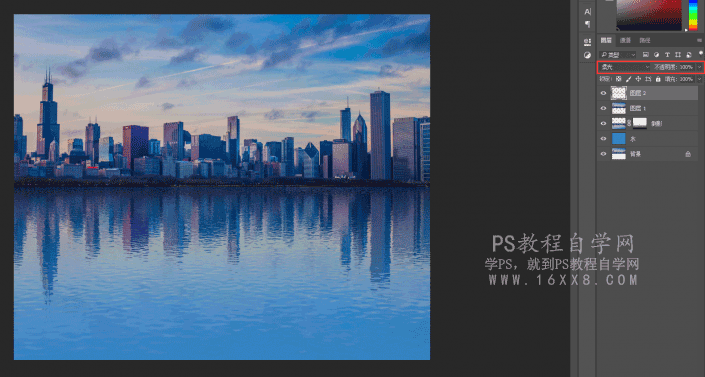倒影教程,制作逼真的水中倒影
2022-12-25 19:50:59
來源/作者: /
己有:20人學習過
14.重復上一步操作直到拉伸到想要的效果為止,Ctrl+S保存為psd格式文件,最大兼容,這樣漣漪層就做好了
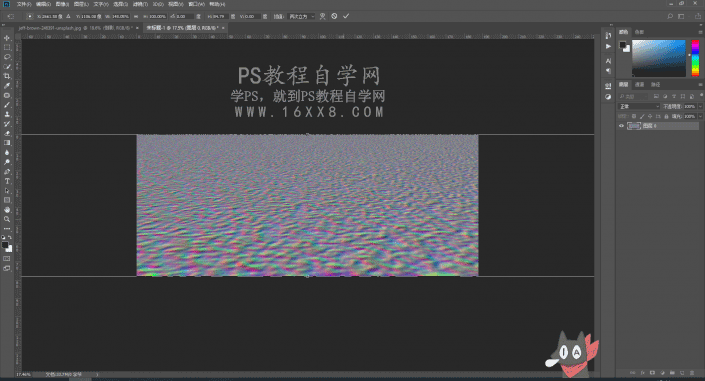
15.返回原來的處理文檔,選擇倒影圖層,按住Ctrl鍵鼠標左鍵點擊小圖標選出倒影選區,執行濾鏡-扭曲-置換,參數如下圖所示,點擊確定后選擇我們剛剛做好的漣漪文件
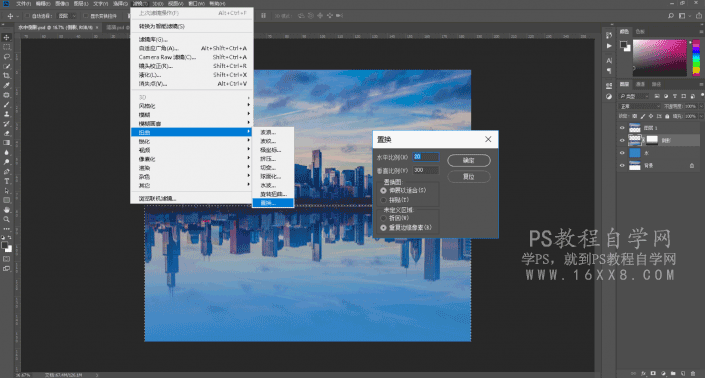
16.置換的參數按照自己所制作的圖片設置,這個只是參考
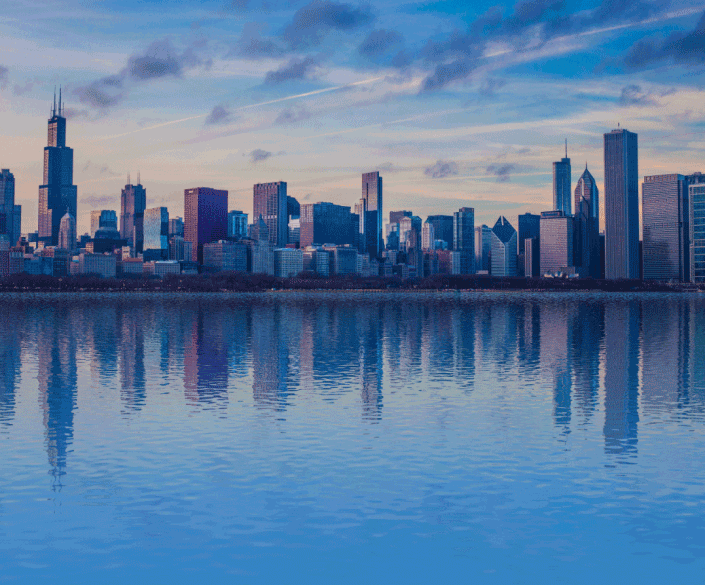
17.接下來我們要把地平線的那條白線弄的自然一點,在所有圖層上面創建新圖層,使用矩形選區工具,沿著地平線畫一條長方形的選區,并填充為黑色
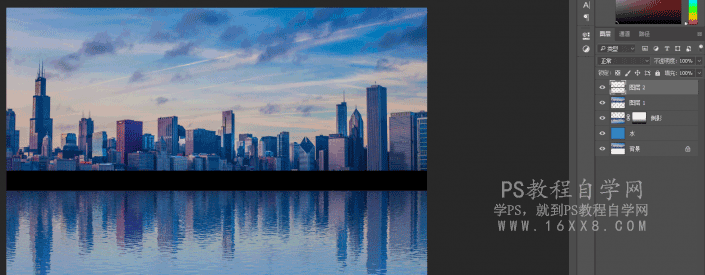
18.執行濾鏡-模糊-高斯模糊,
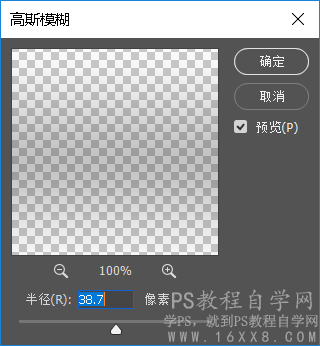
19.圖層混合模式改為柔光,并移至掩蓋到白色的地平線